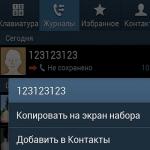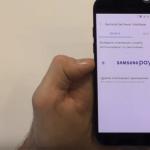Чтобы подсветить клавиатуру компьютера необязательно покупать портативный светодиодный модуль. Решить вопрос можно самостоятельно с помощью одного или нескольких светодиодов, резистора и USB разъёма. Вся конструкция легко собирается своими руками в считаные минуты. Более изощрённые пользователи ПК могут сделать подсветку от USB из светодиодной ленты. Но обо всём по порядку.
Распиновка USB
Всем известно, что телефон при подключении к компьютеру начинает заряжаться. Этот факт говорит о том, что на контактах USB присутствует напряжение, которое можно использовать для питания светодиода. Стандартный разъём USB 2.0 имеет 4 контакта, два из которых нужны для передачи данных, а два – для питания подключаемого устройства. Подробная распиновка USB 2.0 показана на рисунке. Стандартная нагрузочная способность USB порта составляет по току – 500 мА, по напряжению 5В, что позволяет подключать к разъему целую линейку из слаботочных светодиодов.
Схема подключения
USB разъём – это, пожалуй, основная деталь собираемой конструкции. Его можно купить в разборном корпусе или использовать ненужный, но рабочий шнур от любого периферийного устройства. В зависимости от удалённости системного блока от места монтажа подсветки, нужно посчитать длину провода. В некоторых моделях клавиатур сбоку имеется дополнительный USB разъём, который можно использовать для организации подсветки.
Светодиода
Схема подключения одного светодиода показана на рисунке. Для её реализации понадобится ответная часть разъёма USB, резистор, двухжильный провод и светодиод с высокой яркостью свечения. Если USB-штекер куплен отдельно, то его необходимо разобрать, освободив внутреннюю часть с контактами под пайку. Определившись со светодиодом, рассчитывают сопротивление резистора:
R=(U ПИТ -U LED)/I LED ,
U ПИТ – напряжение питания от USB порта, равное 5В;
U LED – прямое напряжение светодиода, которое зависит от цвета свечения;
I LED – номинальный рабочий ток светодиода.
Более подробно о том, как правильно выбрать и рассчитать токоограничивающий резистор, можно прочитать .
Теперь осталось правильно спаять все имеющиеся детали между собой и придать подсветке привлекательный вид. Сначала с помощью кусачек укорачивают плюсовой вывод светодиода и припаивают к нему резистор. Далее один провод припаивают к свободному выводу резистора, а второй провод – к минусовому выводу светодиода. Выводы, резистор и места пайки скрывают под термоусадочной трубкой. Для придания приличного внешнего вида на оба провода вблизи светодиода надевают термотрубку большего диаметра. С обратной стороны соединительный шнур припаивают к клеммам разобранного USB разъёма. Провод, идущий от резистора, соединяют с клеммой №1 (+5В), а провод, идущий от минуса светодиода, - с клеммой №4 (GND). Проверяют, чтобы после пайки не было замыкания со второй и третьей клеммой и собирают разъём.
Если используется готовый USB шнур с разъёмом, то свободные концы проводов зачищают и с помощью мультиметра вызванивают два крайних питающих проводка. Затем их припаивают к светодиоду через резистор по вышеуказанной методике. Незадействованные информационные проводки укорачивают и изолируют, чтобы избежать короткого замыкания. Теперь подсветка готова к работе.
Светодиодной ленты
Чтобы подсветка обладала более высокой светоотдачей, используют светодиодную ленту. Особенно это актуально для освещения выдвижной полки компьютерного стола. Светодиодный отрезок наклеивают с краю под столешницей, обеспечивая равномерный световой поток на поверхности клавиатуры. Чтобы ленту запитать от USB порта, дополнительно потребуется повышающий преобразователь с 5 до 12 вольт, который придётся сделать своими руками либо приобрести в магазине электроники.
Но проще пойти другим путём. Компьютерный блок питания выдаёт необходимое +12В, которое присутствует на 4-х проводном molex разъёме внутри системного блока. Всё что требуется – это купить ответную часть molex разъёма со штырьками, припаять к нему и к светодиодной ленте провод питания нужной длины, который вывести через заднюю стенку системного блока. Плюс ленты соединяют с жёлтым проводом molex, а минус – с любым чёрным.
Нагрузочная способность шины +12В компьютерного блока питания в десятки раз больше, чем у USB, что даёт возможность сделать подсветку клавиатуры желаемой яркости.
Читайте так же
Всем известно, что светодиодное освещение в качестве декоративного элемента уже давно затмило всяческие, лампы и неоновые фонари. Диодное устройство обычно подключается к стабилизатору питания, который, в свою очередь, берет энергию из розетки, преобразовывает ее до нужных значений и направляет прямиком в светодиоды. Сложный и запутанный процесс, не правда ли? Кто-то может запротестовать: «Есть же, наверное, и другие методы подключения светильника, ведь, если бы все было так тяжело, светодиоды не обрели бы такую популярность, которой они могут похвастаться сейчас, потому что не каждый человек хочет возиться с этой конструкцией, настраивать ее и уделять этому процессу много времени». Если вы тоже так считаете, то вы правы. Производители предусмотрели такую особенность поведения и придумали светодиодную ленту со встроенным разьемом USB.
Светодиодная лента USB
Светодиодная лента USB - Распиновка USB
Каждый хоть раз заряжал телефон от USB-порта компьютера, потому что так удобнее, если сравнивать с зарядкой от розетки. Этот факт показывает, что ЮСБ-контакты пропускают ток, который можно применить для функционирования диодных лампочек. Обычный разъем USB в современных устройствах версии 2.0. Он имеет 4 контакта, половина из которых служат для передачи данных, а другая половина предназначена для питания подключаемого электроприбора.
Подробнее с Распиновка USB 2.0 можете ознакомиться с помощью этой картинки:
Светодиодная лента USB - Принцип действия
Средняя устойчивость к нагрузкам USB-разъема составляет 500 мА по току и 5 Вольт по напряжению. Такие параметры позволяют подключить к порту целую полоску из слаботочных светодиодных лампочек.
Самой важной деталью собираемой конструкции является не сама светодиодная лента, как многие могли подумать, а USB-разъем, ведь без него ваше устройство останется обычным осветителем, питающимся напряжением из розетки. Разъем можно купить в любом магазине электро товаров или использовать старый и ненужный. Подумайте хорошенько, у вас же есть, к примеру, зарядное устройство от сломанного телефона, которым вы 3 года не пользуетесь. Зачем оно будет лежать без дела, если с помощью него можно преобразить ваше рабочее место. Рассчитайте длину кабеля, учитывая расстояние между системным блоком и местом монтажа будущего освещения. Если мы говорим о стационарных компьютерах, в некоторых моделях клавиатур встроен дополнительный USB-порт, который отлично подойдет для организации диодной подсветки. Если речь идет о ноутбуке, это само собой разумеется: разъем также расположен сбоку устройства.
Светодиодная лента USB - схема подключения
Для реализации подключения одного светодиода нужна ответная часть USB-разъема, двухжильный кабель, резистор и диодная лампочка, способная ярко светить (отлично подойдет SMD5050). Если вы купили разъем USB отдельно, разберите его, освободите внутреннюю часть, на которой находятся контакты, чтобы было легче паять. Определившись с типом светодиода, рассчитайте сопротивление резистора. Сделать это можно с помощью этой формулы: R=(U ПИТ -U LED)/I LED , где:
- R - сопротивление;
- U ПИТ - напряжение питания, исходящее от USB-разъема;
- U LED - прямое напряжение диода, зависящее от оттенка подсветки;
- I LED - номинальный рабочий ток диода.
Схема подключения светодиодной ленты USB
После расчета останется только спаять между собой все необходимые компоненты и украсить подсветку, убрать следы пайки, привести ее в нормальный вид. В первую очередь берете кусачки и укорачиваете плюсовой вывод диода, потом припаиваете к этому выводу резистор. Следующим шагом будет припаивание одного провода к свободному выводу резистора, а второго - к выводу диода с маркировкой «-». Под термоусадочной трубкой скройте выводы, резисторы, места монтажа и пайки. Чтобы придать приличный внешний вид конструкции, оба кабеля вблизи LED-лампочки обволакивают в термотрубку, желательно найти трубку большего диаметра, чем у проводов. К клеммам разобранного разъема USB припаяйте соединительный провод с обратной стороны. Кабель, который идет от резисторов, нужно соединить с первой клеммой +5В, а кабель, который идет от минуса светодиода, - с четвертой клеммой GND. После пайки проверьте, чтобы не было замыканий с клеммами под номером 2 и 3 и собирайте разъем.
Светодиодная лента USB и где ее применять
Светодиодная лента USB. Многим такой процесс покажется сложным и затруднительным, поэтому легче выбрать другой путь. Блок питания стационарного компьютера выдает оптимальное напряжение 12 В, присутствующее на 4-х проводном разъеме Молекс внутри системного блока. Вам нужно будет приобрести ответную часть Молекса с штырьками и прикрепить к нему и к диодной полоске кабель питания необходимого размера, который выводится через заднюю сторону системного блока. «Плюс» светодиодной ленты USB соединяется с Молекс проводом желтого цвета, а «минус» - со свободным проводом черного цвета.
Очень часто люди, работающие за компьютером, да и просто проводящие за ним свободное время, сталкиваются с такой проблемой, что для того, чтобы набрать любой текст или сообщение, приходится напрягать глаза. При этом стоящая на компьютерном столе лампа отсвечивает от монитора, а как сделать клавиатуру с подсветкой – непонятно. При всем при этом еще и основное освещение комнаты загораживается самим сидящим за столом.
Так есть ли выход из подобной ситуации? Как оказалось – да.
Таким выходом вполне может стать подсветка клавиатуры, сделанная своими руками, причем с минимумом затрат. Ведь всегда интересно создать что-то самому, в домашних условиях.
Необходимо понять, сложно ли сделать подсветку для ноутбука или клавиатуру с подсветкой для стационарного компьютера. Сколько времени и сил будет на это потрачено?
Существует несколько вариантов изготовления своими руками подобной подсветки, как простых, доступных человеку, никогда в жизни не сталкивавшемуся с подобной работой, так и более сложных, для изготовления которых требуются знания как компьютерной техники, так и радиоэлектроники. Но начать, наверное, следует с более простых способов.
Простая подсветка для клавиатуры
Для изготовления подобной подсветки понадобятся:
- светодиодная лента длиной 64 см;
- кнопка включения (с фиксацией);
- коннектор для батарейки «Крона»;
- сама батарея;
- спичечный коробок.
Не стоит приобретать батарею китайского производства, т. к. подсветка с питанием на такой «Кроне» не проработает и дня. Светодиодная лента должна быть плотностью 60 или 120 элементов на метр.
Первым делом необходимо залудить концы проводов и контакты кнопки. Один из проводов коннектора необходимо припаять к светодиодной ленте. Второй через разрыв кнопкой – к другому проводу световой полосы.
Главное в этой работе – не перепутать полярность на коннекторе и ленте. Пропаянные контакты, естественно, изолируются, полученное изделие проверяется, и если все собрано верно, подсветка должна работать. После этого в спичечный коробок прячется «Крона».
После всей проделанной работы со светодиодной ленты необходимо снять защитную пленку и приклеить ее по краю стола элементами вниз вдоль выдвижной полки для клавиатуры. Также на суперклей или двухсторонний скотч снизу крепится и спичечная коробка с батареей. В этом случае кнопка должна оказаться под рукой.
В итоге получится подсветка примерно как на фото выше.
Вариант для клавиатуры на ноутбуке
Подобное самодельное устройство может быть полезным тем, кто любит побыть в темном помещении с ноутбуком наедине. Здесь главное понять, как же своими руками сделать подсветку клавиатуры на ноутбуке, а работа уже пойдет как по маслу.
Дело в том, что ноутбук на выдвижную полку не поставить, а если и получится, то рассмотренная выше подсветка будет совершенно бесполезной. На клавиатуру свет от нее все равно не попадет. Ну а изготавливать более сложную систему, разбирая ноутбук для установки светодиодов под кнопки – совсем не с руки, а потому нужно рассмотреть вариант, при котором получится USB-подсветка для клавиатуры, крепящаяся сверху монитора в районе WEB-камеры.

Для начала потребуется спаять последовательно светодиодные элементы с расчетом того, что питаться подсветка будет через USB, а значит напряжение, на которое следует равняться при выборе мощности и количества, будет равным примерно 5 вольт. Главное – при пайке не перепутать полярность светодиодов. Включаемый в схему резистор желательно брать с переменным сопротивлением, с его помощью появится возможность регулировки яркости подсветки.
За основу подсветки можно взять даже отрез маленькой пластиковой бутылки – тут уже можно руководствоваться собственной фантазией. Разместить спаянные по схеме (ниже) светодиоды лучше веером, для рассеянного, но направленного обязательно вниз светового потока для более оптимальной подсветки клавиатуры, сделанной своими руками.
Ну и в итоге необходимо подключить питание к USB-проводу. Даже если под рукой нет тестера, и невозможно проверить, по каким из проводов идет «плюс» или «минус», не беда. Все реально узнать методом «научного тыка», подключая поочередно провода, идущие от USB-разъема к концам последовательно спаянных светодиодов. И вот USB-подсветка клавиатуры ноутбука, сделанная своими руками и в домашних условиях, готова. Можно гордиться собой, ведь подобная самоделка освещает каждую клавишу.
 Схема сборки светодиодов для подсветки клавиатуры ноутбука
Схема сборки светодиодов для подсветки клавиатуры ноутбука
Вариант № 3 – фонарик USB
Это наипростейший вариант того, как сделать своими руками подсветку на клавиатуре. Для его осуществления понадобится гнущаяся металлическая гофрированная часть от пьезоэлектрической домашней зажигалки либо направляющая от микрофона наушников, которая отлично справится с той же функцией. Также нужен будет USB-разъем, светодиод (его, кстати, можно выпаять из старой лазерной мышки) и несколько кусочков провода.
Все предельно просто – необходимо припаять светодиод к проводам, пропустить их сквозь гофрированную часть зажигалки или микрофона, и на выходе как можно плотнее припаять к USB-разъему, естественно, определив питающие выходы.
Такой фонарик будет невероятно ярко светить, да и направить его можно как угодно благодаря гофрированному основанию.
А вообще вполне возможно и самому придумать, как сделать подсветку клавиатуры, нужно лишь захотеть, ну и поковыряться в радиоэлектронных запчастях, которые вполне могут найтись в любом доме.
И к тому же такой опыт, который придет вместе с пониманием того, как же своими руками сделать подсветку клавиатуры, весьма интересен и увлекателен – совершенно другое чувство, чем если бы подобные мелочи были куплены в магазине.
Сейчас новоселье не празднуют. Традиция утеряна. А раньше приглашали гостей. Гости приходили с подарками, в числе которых обязательно люстра. Купить люстру было сложно, их выпускали слишком мало. Сейчас купить сложно любой осветительный прибор, их выпускают слишком много - глаза разбегаются от ассортимента. И вот когда были реализованы все дизайнерские проекты, да и в домах у граждан не осталось свободных розеток, нашёлся из числа продвинутых, кто показал пальцем на розетки компьютерные. Так появилась новая товарная ниша. Ниша светодиодных .
Купил такой, в качестве будущего сувенира, для любителя общения с нетбуком. Его полное название «FLARX светильник USB светодиодный». Информации на упаковке не много, но её вполне достаточно чтобы определиться с выбором. Состав: полистирол, сталь. Срок службы светодиода: 10000 часов (что впечатляет).

Ажурный отражатель в виде лепестков цветка сразу производит впечатление, его диаметр 85 мм, общая длина светильника 350 мм, толщина гибкого элемента 5 мм, штекер USB стандартный. Смотрится красиво. Однако сразу становится ясно, что тоненькие лепесточки из оргстекла продюжат не долго.

По габаритным размерам светильник в общий вид с нетбуком вписался, в плане дизайна не очень, функционально однозначно нет. Свечение светодиода настолько слабо, что при дополнительном освещении его вообще невозможно увидеть. Вердикт прост - нужно, что-то делать.

Снять отражатель при помощи усилия пальцев рук не получилось, на помощь было призвано ножовочное полотно, которое и сделало круговой пропил в держателе. После чего он благополучно отсоединился от гибкого элемента. Взору предстал сам светодиод и его резистор - ограничитель тока. Замером было установлено сопротивление резистора - 58 Ом. Выход прост - надо уменьшать. Лепестки отражателя приклеены не были и снялись с его линзы свободно. Диаметр шарообразной светорассеивающей линзы, так же выполненной из органического стекла, 24 мм.
Новая электрическая схема светильника

На оказавшийся теперь свободным конец гибкого элемента была одета некая подходящая деталь из пластмассы, призванная в дальнейшем исполнять роль основания для крепления переменного резистора. Постоянный резистор, как элемент схемы, был оставлен, но его номинал был уменьшен до 23 Ом. В боковом приливе крепления линзы было просверлено отверстие диаметром 2 мм, через которые пропущены провода соединения с переменным резистором, нужным для регулирования силы светового потока.

При общем сопротивлении ограничительных резисторов в 493 Ом (переменного 470 Ом и постоянного 23 Ом) сила тока на светодиоде составляет 4,3 мА. Получаем минимально возможную силу светового потока. При вывернутом на «ноль» переменном резисторе и соответственно только сопротивлении постоянного резистора в 23 Ом ток на светодиоде составляет 47,3 мА. Это максимальная сила светового потока. Ну а «истина» - лучшее соотношение нагрузки на светодиод и освещённости будет где-то посередине.

Основание для крепления светодиода полое, просверлить в нём отверстия, пропустить в них провода, а затем припаять к переменному резистору особо труда не составило, как и установить затем полученный регулятор по месту. Внутреннюю полость заполнил клеем «Титан». В заключении было изготовлено и установлено некое подобие абажура, отражающих способностей у него нет, а вот глаза от ненужного света он избавит.

Подсветка клавиатуры в деле: в комнате при дневном освещении и в тёмном помещении. Включена на максимальную яркость, вполне можно и убавить до нормы.

Уже и сейчас ясно, что при необходимости нетбук с таким освещением клавиатуры вполне можно полноценно эксплуатировать именно таким образом. Красоты у изделия бесспорно поубавилось, зато оно стало функционально пригодным для предназначенной работы. А вообще с покупкой именно этой модели в своё время поспешил, сейчас появились в продаже более подходящие для функции освещения клавиатуры. Обзор сделал Babay iz Barnaula .
Обсудить статью USB СВЕТИЛЬНИК ДЛЯ ПОДСВЕТКИ КЛАВИАТУРЫ
Полезная самоделка, которая обязательно вам пригодится практически в любом месте где есть USB:
- Дома для подсветки: можно подключить хоть к компьютеру, хоть к ноутбуку.
- В походе, на рыбалке или охоте: можно подключить к внешнему аккумулятору (power bank) и освещение в палатке или на улице уже готово!
- В автомобиле для подсветки: сейчас в каждой магнитоле есть USB вход. Если сделать провод подлиньше, то вообще можно использовать как мобильную смотровую лампу.
- Есть и не мало других применений.


- USB провод от любой ненужной зарядки.
- Пара резисторов 5-500 Ом - сопротивление зависит от яркости свечения светодиодов.
- Нерабочая светодиодная лампочка на 220 В.


Разбираем лампочку. Для этого нужно поддеть плоской отверткой белый купол. Он приклеен и должен постепенно отойти от вашего давления.


Удаляем внутреннюю плату, она нам больше не понадобится, у нас она будет своя.

Делаем отверстие в цоколе для провода раскаленным паяльником. Можно просто просверлить сверлом.

Пропускаем провод для питания лампочки.

Нам нужно теперь собрать очень простую схему для питания светодиодов от USB - 5 В.

Делаем все на кусочке пластика. У меня яркость небольшая, но если вы хотите поярче - сделать все нужно на алюминиевом кусочке металла. Для лучшего отвода тепла от светодиодов. Сопротивлением резисторов можно регулировать и мощность свечения светодиодов, а значит и их нагрев.

Приклеиваем к лампочке нашу собранную плату. Клеим на горячий клей.

Теперь собираем лампочку. Стекло можно приклеить на супер клей.

Вот как выглядит готовая лампа с питанием от USB.

А вот как светиться. Практически как и светила раньше когда работала от 220 В. Светодиоды можно взять и помощнее и больше по количеству. Но в этом случае увеличиться и ток потребления, что может сказаться на нагрузку USB. Я сделал оптимальный вариант.